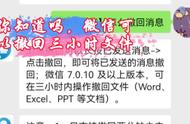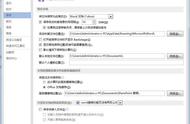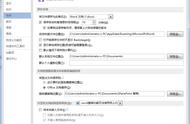Word中有一种后悔药,那就是撤消功能,但是有时候我们发现,撤消功能无法使用,点击多次也无法起到撤消功能。下面就给大家介绍一下如何解决这个问题。
1.大家在解决此问题之前,一定要关闭所有的正在使用的Office软件;
2.在【开始】按钮中选择“运行”标签,但是在有些电脑系统中,【开始】按钮里面没有“运行”标签,这时只要按住键盘上的Windows键 R键即可。


3.在出现的运行框中键入regedit,然后单击“确定”。

4.在出现的“注册表编辑器”中,按一下路径展开,找到“Option”选项: HKEY_CURRENT_USER\Software\Microsoft\Office\15.0\Word\Options,这里需要说明的就是,根据Office版本的不同,上面的路径会有差异,主要体现在Office后“15.0”那里,有些版本会是“14.0”或其他。